Situatie
Backup
Daca placa de retea este dezactivata, iata cat de simplu se poate rezolva aceasta problema:
- Primul lucru pe care trebuie sa il faceti este sa ajungeti la fereastra conexiunilor de retea (Network Connections).Odata ajunsi aici, vom vedea conexiunea pppoe (Conexiune Internet) si placa de retea (Local Area Connection) dezactivata (cu monitoarele gri);
- Pentru a activa inapoi placa de retea este suficient un dublu-click pe iconita Local Area Connection sau click dreapta pe placa de retea, dupa care click pe prima optiunea de sus Enable.
Imediat vor aparea mesajele: Enabling… si apoi Enabled, ceea ce inseamna ca ati reusit sa reactivati placa de retea. Acum puteti din nou accesa conexiunea pppoe fara sa va mai apara eroarea 769 !
ATENTIE: Daca in fereastra Network Connections nu va apare placa de retea (Local Area Connection… sau alta denumire/descriere pentru ea – Broadcom Network…PCI…, sau cu numele producatorului: Nvidia Network Adapter, Marvel Yukon, Realtek…, ADMTech Fast Ethernet Adapter… etc.), este foarte posibil ca aceasta sa nu fie instalata pe sistemul vostru, ori sa fie instalata necorespunzator (drivere nepotrivite).
Dupa ce ati verificat aceste aspecte, apasati butonul Scan for hardware changes si placa de retea ar trebui sa se instaleze automat, sau sa va ceara driver-ul necesar pentru aceasta. Daca va afiseaza Other devices -> Ethernet Controller cu semnul intrebarii si exclamarii ca in imaginea urmatoare, inseamna ca placa de retea este instalata fizic, insa mai are nevoie de driver-ul potrivit.

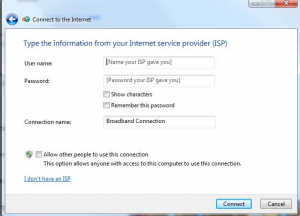
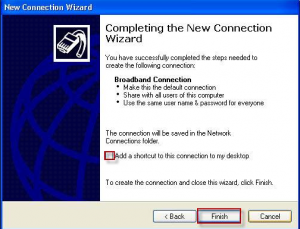
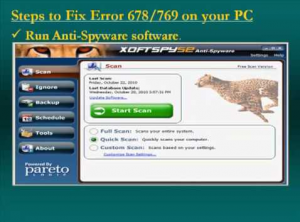
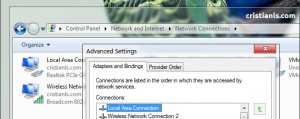
Leave A Comment?